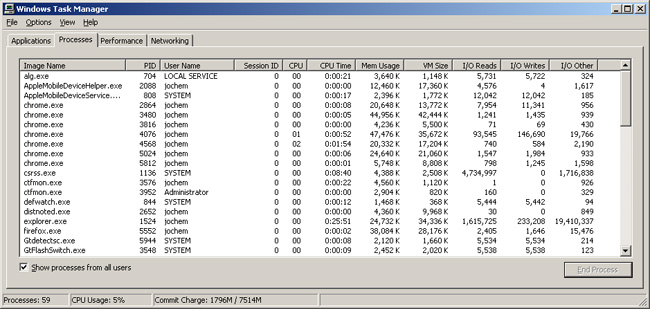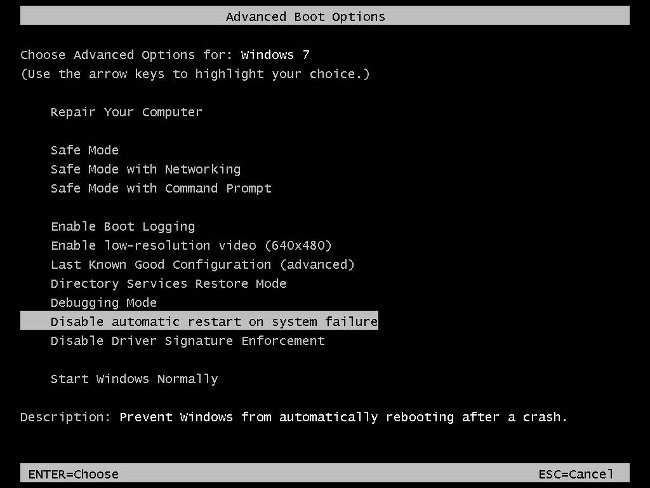Komputer nie ładuje się. Co powinienem zrobić?

Czasami użytkownicy komputerów mają do czynienia z tym, że po uruchomieniu systemu Windows pulpit się nie ładuje. System operacyjny został uruchomiony, ale tylko obraz tła jest widoczny na ekranie - brak ikon, brak dolnego panelu i brak śladu. Co robić w tym przypadku?
Jeśli nie masz komputera, oznacza to proces explorer.exe nie powiodło się. Uruchomienie tego procesu spowoduje powrót pulpitu do miejsca, ale po tym będziesz musiał zrozumieć przyczyny "zniknięcia" pulpitu i je wyeliminować.
A więc w kolejności uruchom proces explorer.exe, musisz wywołać Menedżera zadań systemu Windows. Odbywa się to za pomocą skrótu klawiaturowego Ctrl + Alt + Delete (Ctrl + Shift + Escape dla Windows 7). Po otwarciu menedżera zadań w menu Plik kliknij polecenie Nowe zadanie (uruchom ...). W oknie, które zostanie otwarte, musisz wejść do explorer.exe i kliknąć przycisk OK. Nie możesz ręcznie wprowadzić polecenia, ale użyj przycisku Przeglądaj, przejdź do folderu WINDOWS na dysku C, wybierz plik explorer.exe, kliknij przycisk Otwórz, a następnie kliknij przycisk OK.
Te działania zwrócą wszystkie ikony i panelepulpit na stronę, ale nie wyeliminuje przyczyny, dla której pulpit nie zostanie załadowany, a problem zostanie powtórzony przy każdym uruchomieniu systemu operacyjnego. Jak poradzić sobie z problemem raz na zawsze?
Najbardziej prawdopodobnym powodem, dla którego nie chcesz uruchamiać pulpitu, jest wirus w systemie. Najpierw musisz przeskanować systemz pomocą antywirusa (najlepiej jest użyć jednego lub kilku darmowych narzędzi do usuwania wirusów, oprócz już zainstalowanego antywirusa, jeśli program antywirusowy już przekazał wirusa do systemu, może go nie zauważyć). Ale czasami nawet po usunięciu wszystkich wirusów komputer nadal nie ładuje się. W takim przypadku będziemy musieli uciekać się do edytowanie rejestru systemu Windows.

Do uruchom Edytor rejestru, musisz kliknąć przycisk Start i wybrać opcję Uruchom (możesz po prostu użyć skrótu Win + R). W oknie, które zostanie otwarte, wprowadź polecenie regedit i naciśnij przycisk OK lub klawisz Enter.
W Edytorze rejestru musisz sprawdzić dostępność następujących kluczy:
HKEY_LOCAL_MACHINESOFTWAREMicrosoftWindowsNTC currentVersionImage File Execution Optionsexplorer.exe
HKEY_LOCAL_MACHINESOFTWAREMicrosoftWindowsNTC currentVersionImage File Execution Optionsiexplorer.exe
Jeśli tak, to powinny usunąć (kliknij prawym przyciskiem myszy - opcja menu kontekstowego Usuń lub wybierz klucz lewym przyciskiem myszy i naciśnij przycisk Usuń).
Należy również sprawdzić następujący klucz rejestru:
HKEY_LOCAL_MACHINESOFTWAREMicrosoftWindowsNTC currentVersionWinlogon
To potrzebuje znajdź parametr Shell i ustaw go na explorer.exe. Aby to zrobić, kliknij odpowiedni parametrkliknij myszką i wybierz pozycję menu kontekstowego Edytuj lub kliknij dwukrotnie parametr lewym przyciskiem. W polu Wartość wpisz explorer.exe i naciśnij przycisk OK lub klawisz Enter. Wszystkie zmiany w rejestrze zostaną uwzględnione dopiero po ponownym uruchomieniu komputera.
Jeśli boisz się wejść do rejestru, możesz spróbować przywrócić pulpit za pomocą bezpłatnego narzędzia AVZ. Pobierz narzędzie z oficjalnej stronyprogramista, rozpakuj archiwum i uruchom narzędzie. W menu Plik kliknij polecenie Przywracanie systemu. W oknie, które zostanie otwarte, zaznacz pole 5 (Przywróć ustawienia pulpitu), 9 (Usuń debuggery i procesy systemowe) i 16 (Przywróć klucz uruchamiania Eksploratora). Kliknij przycisk Uruchom sprawdzone operacje. Podobnie jak w poprzednim przypadku konieczne będzie ponowne uruchomienie komputera.
Czasami pomaga kopiowanie pliku explorer.exe z innego komputera w folderze WINDOWS na dysku, na którym zainstalowałeś system (zwykle jest to dysk C). Musisz wymienić stary na nowy i ponownie uruchomić komputer.
Jeśli nie masz pobierania na komputer, nie panikuj. W większości przypadków manipulacje opisane w tym artykule pomagają przywróć normalne ładowanie pulpitu.